Vytvorenie prieskumu
Prieskum sa vytvorí automaticky pri vytváraní projektu (buď z vopred pripravených šablón alebo od začiatku). Prieskum tiež môžete vytvoriť v rámci projektu. Po jeho vytvorení môžete pridávať – alebo upravovať – otázky a prispôsobiť prieskum tak, ako chcete. Viac informácií: Vytvorte projekt
Vytvorenie prieskumu v rámci projektu
Otvorte projekt, v ktorom je potrebné vytvoriť prieskum.
Na ľavej table vyberte Nový prieskum.
Vyberte predvolený názov prieskumu a následne zadajte názov svojho prieskumu. Môžete tiež zadať jej voliteľný popis.

Pokračujte pridávaním otázok do prieskumu.
Pridanie alebo úprava otázok
V návrhárovi prieskumu vyberte možnosť Pridať nové , aby ste zobrazili typy otázok, ktoré možno pridať do prieskumu. Môžete tiež vybrať Ďalšie typy otázok
 a vybrať typ otázky.
a vybrať typ otázky.
Viac informácií o dostupných typoch otázok: Dostupné typy otázok
Vyberte typ otázky, ktorú chcete pridať. Napríklad Voľba.
Zadajte text otázky a možnosti odpovedí.

Zopakovaním krokov 1 až 3 môžete pridať viac otázok. Prieskum sa automaticky uloží.
Ak chcete zmeniť poradie otázok v prieskume, vyberte otázku a potom výberom šípky nahor
 alebo šípky nadol
alebo šípky nadol  na pravej strane každej otázky ju posuňte nahor alebo nadol.
na pravej strane každej otázky ju posuňte nahor alebo nadol.Ak chcete skopírovať otázku, vyberte ju a potom vyberte Kopírovať otázku
 .
.Ak chcete odstrániť otázku, vyberte ju a potom vyberte Odstrániť otázku
 .
.
Nastavenie viditeľnosti otázky
V predvolenom nastavení je každá otázka v prieskume viditeľná pre respondentov. Môžete si vybrať, či chcete v predvolenom nastavení otázku skryť a potom ju zobraziť na základe logiky, ktorú definujete vytvorením pravidla vetvenia. Ak chcete skryť otázku, aby sa nezobrazovala v prieskume, vyberte otázku a potom vypnite prepínač Viditeľné .
Poznámka
Prepínač Viditeľné je viditeľný iba vtedy, keď máte v prieskume definované aspoň jedno pokročilé pravidlo vetvenia.

Označenie otázky ako povinnej
V predvolenom nastavení respondenti nemusia na otázku odpovedať. Ak chcete, aby bola otázka zodpovedaná, vyberte ju a potom zapnite prepínač Povinné .
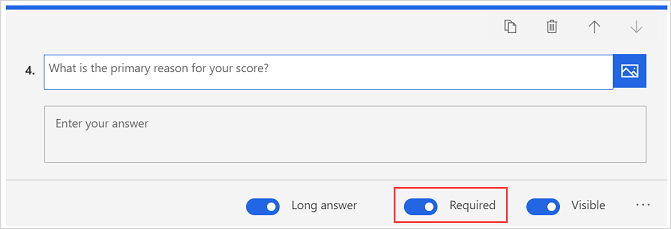
Prispôsobenie hlavičky prieskumu
Hlavičku prieskumu môžete prispôsobiť tak, aby zodpovedala značke vašej spoločnosti. Patrí sem zmena štýlu, farby motívu, obrázka na pozadí a pridanie loga. Ďalšie informácie: Prispôsobte hlavičku prieskumu
Pridanie média k otázke
K otázke vo svojom prieskume môžete pridať obrázok alebo video. Pomáha to vašim respondentom pochopiť kontext a zodpovedajúcim spôsobom reagovať.
Otvorte prieskum, v rámci ktorého chcete k otázke pridať obrázok alebo video, a potom vyberte otázku.
Vyberte Vložiť médium
 na pravej strane otázky.
na pravej strane otázky.Zobrazí sa panel Vložiť médium .
Ak chcete pridať obrázok, vyberte Obrázok.
Vyberte Nahrať.
Vyhľadajte a vyberte obrázok pomocou prehľadávača súborov a následne ho nahrajte.
Ak chcete pridať video, vyberte Video.
Zadajte adresu URL videa hosťovaného v rámci služby Microsoft Stream alebo YouTube.
Stlačte možnosť Pridať.
Prispôsobenie prieskumu
Svoj prieskum môžete prispôsobiť nasledujúcimi spôsobmi:
- Pridajte a nakonfigurujte metriky spokojnosti
- Pridajte logiku vytvorením pravidiel vetvenia
- Prispôsobte si prieskum pridaním premenných
- Vytvorte viacjazyčný prieskum
- Pridajte do svojho prieskumu branding
- Pridajte do svojho prieskumu formátovanie
- Pridajte formátovanie k prvkom prieskumu